 2022-06-29 10:38:21
2022-06-29 10:38:21

在现在这个信息化的时代,很多人都会比较追求美观,都会写很多的东西,然后把他们保存到电脑上,但是有时候我们需要传输这些文件,所以就需要把他们导出来,但是很多人在把文件导出的过程中,总会遇到各种意外情况,导致失败,这样在其他设备上使用的时候就没法用了,今天小编就给大家介绍一下如何使用电脑将文件导出pdf?导出pdf文件的过程中出现错误该怎么办?
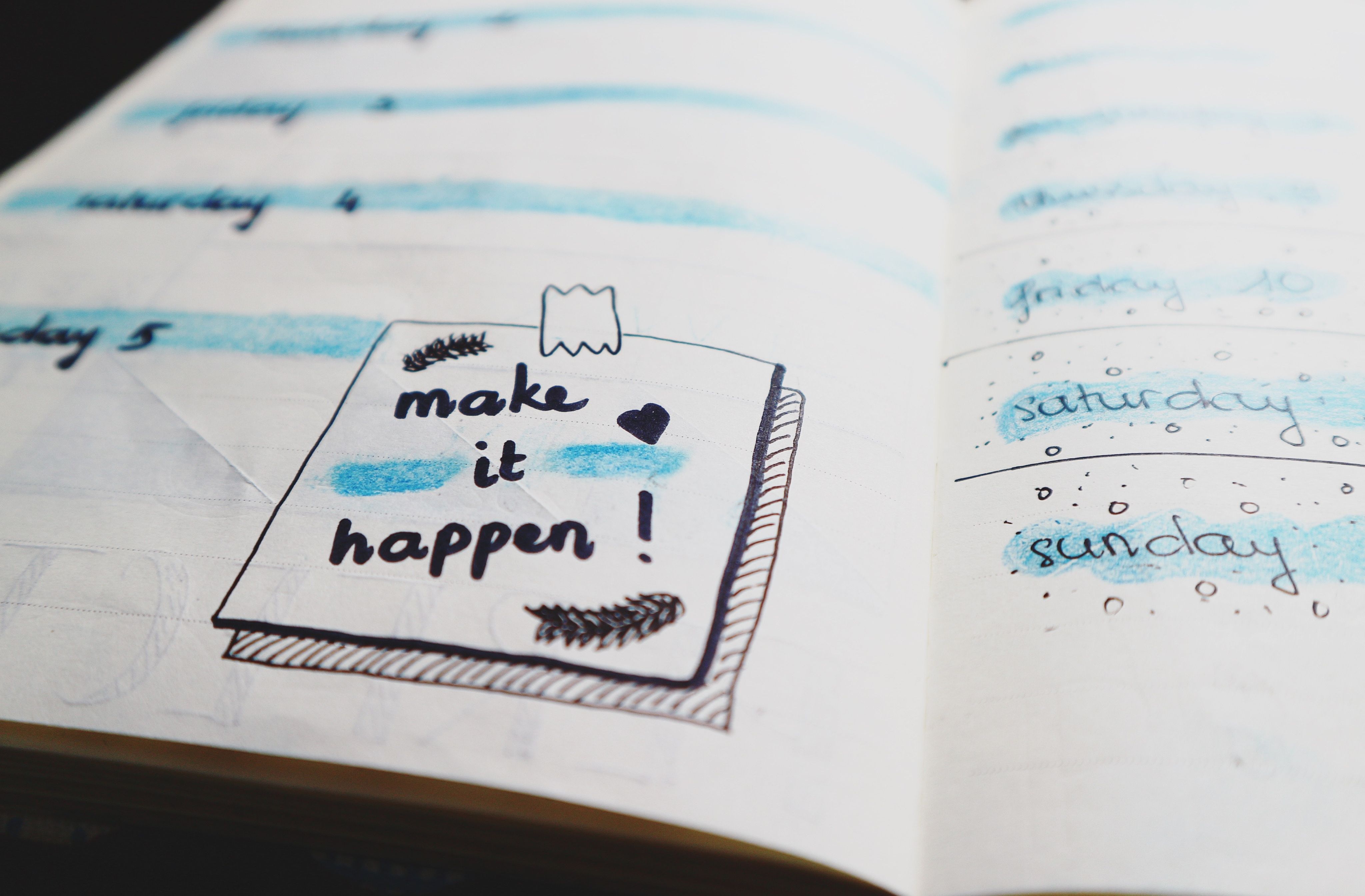
2、点击左上角的“WPS文字”右边的小箭头。
3、在弹出的快捷选择框中选择“文件”——“打开”。
4、在弹出的对话选择框内选择待转换的文件。
5、此时,待转换文档已在WPS 文字中打开。
6、再次点击左上角的“WPS文字”右边的小箭头,选择“文件”——“输出为pdf”,在弹出界面可进行输出路径选择等设置。
7、然后我们就可以使用福昕pdf阅读器来操作pdf文件了。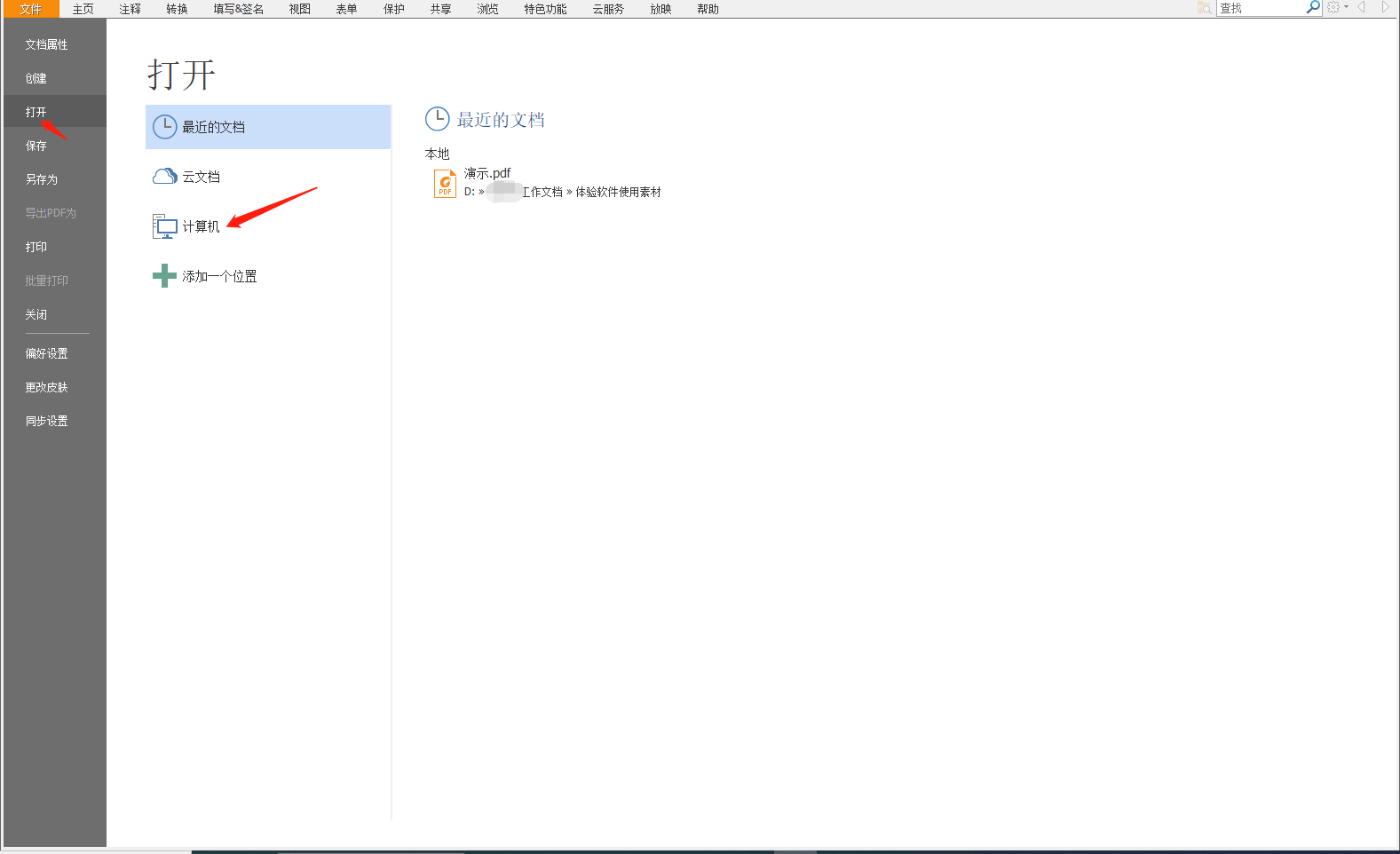
首先,出现这个问题的根本原因是在这份word中选用了系统默认外的字体,且这字体在转化成PDF过程中不能被识别。
因此,你可以选择“替换字体”的方式。我选择测试文字1的字体样式时出现了错误提示,而将其替换成测试文字2的字体或者系统自带的字体后,它就能够成功保存为pdf了。
当然,有些字体必然是经过精心挑选的,所以“替换字体”的方式并不能解决问题,so,我们可以选择将文字转化成图片再进行操作。在word中是无法直接将文本框或文字另存为图片的,故而我们可以通过PPT2010或者截图等等其他方式将其转化为.png格式的图片(存储为.png的原因是它的背景是透明的。)这里,我采用了放到ppt里另存为图片的方式。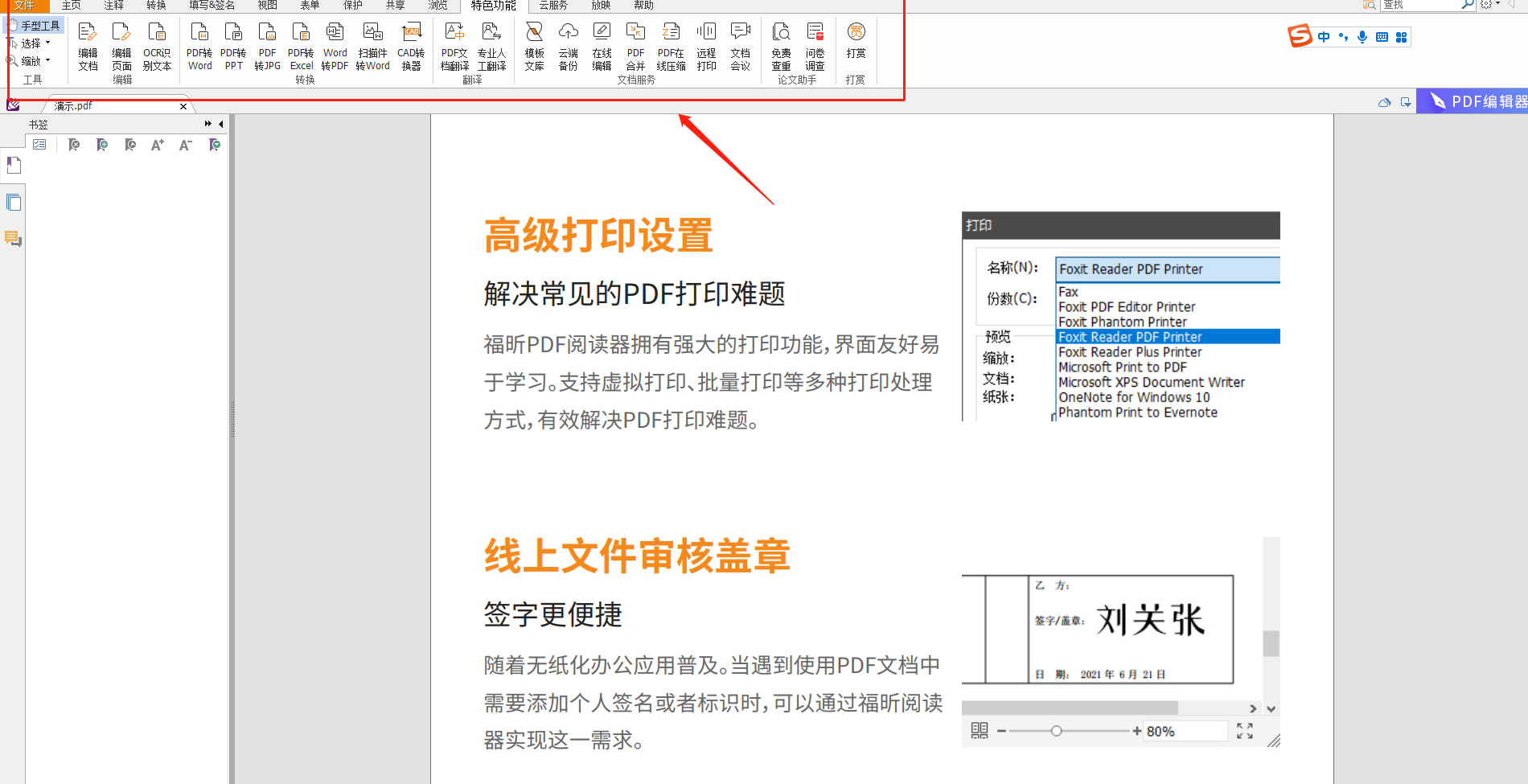 以上就是小编给大家介绍的如何使用电脑将文件导出pdf?导出pdf文件的过程中出现错误该怎么办?大家可以了解一下,因为pdf的稳定性,在很多设备上打开都不会出现问题,所以我们在工作的时候经常需要把pdf文件传来传去的,所以我们就需要了解出现这些意外的时候我们该怎么做,解决办法是什么。
以上就是小编给大家介绍的如何使用电脑将文件导出pdf?导出pdf文件的过程中出现错误该怎么办?大家可以了解一下,因为pdf的稳定性,在很多设备上打开都不会出现问题,所以我们在工作的时候经常需要把pdf文件传来传去的,所以我们就需要了解出现这些意外的时候我们该怎么做,解决办法是什么。
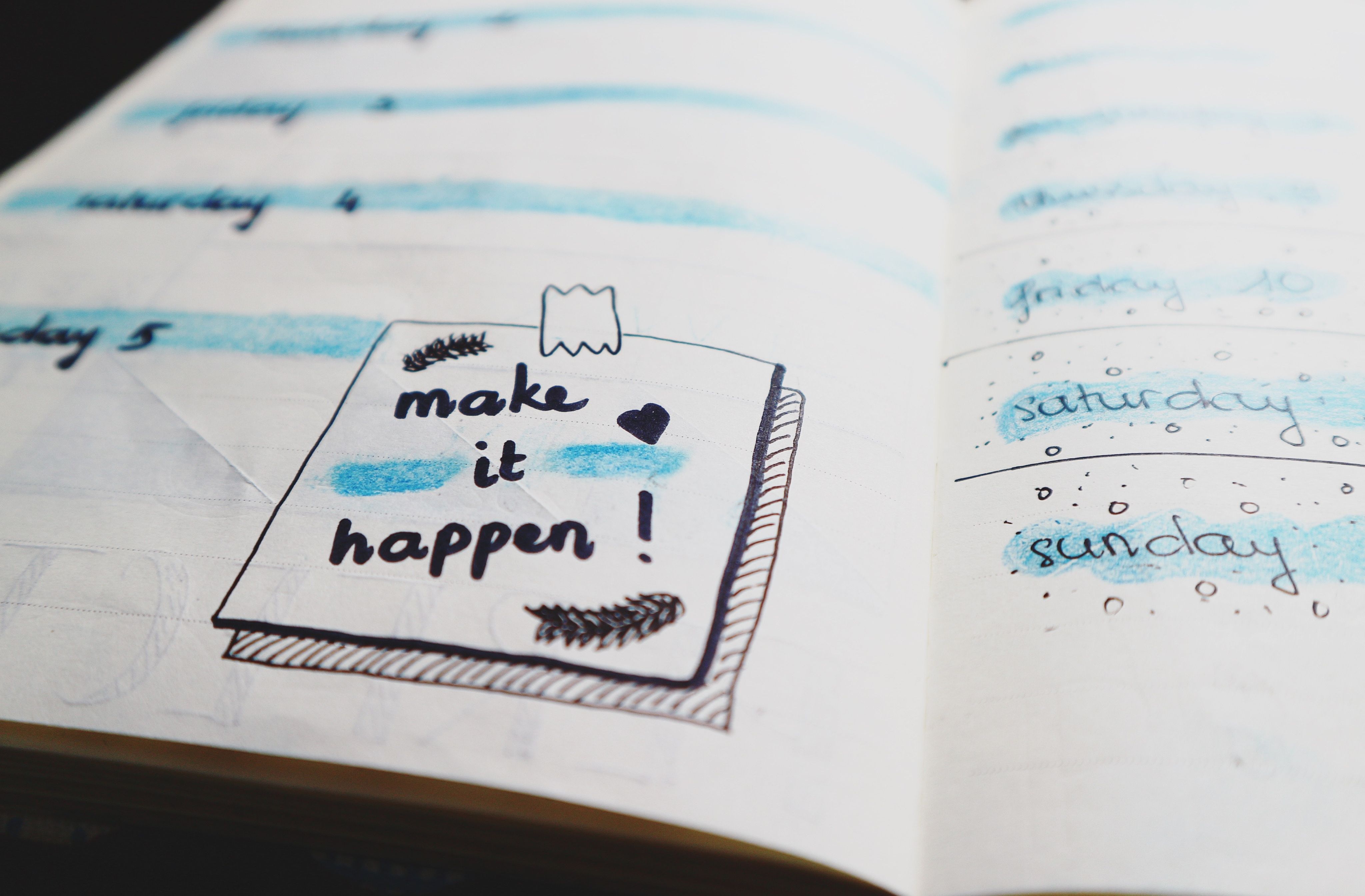
如何使用电脑将文件导出pdf
1、打开电脑上的WPS 文字(如果您习惯使用Word文档,也是一样的)。2、点击左上角的“WPS文字”右边的小箭头。
3、在弹出的快捷选择框中选择“文件”——“打开”。
4、在弹出的对话选择框内选择待转换的文件。
5、此时,待转换文档已在WPS 文字中打开。
6、再次点击左上角的“WPS文字”右边的小箭头,选择“文件”——“输出为pdf”,在弹出界面可进行输出路径选择等设置。
7、然后我们就可以使用福昕pdf阅读器来操作pdf文件了。
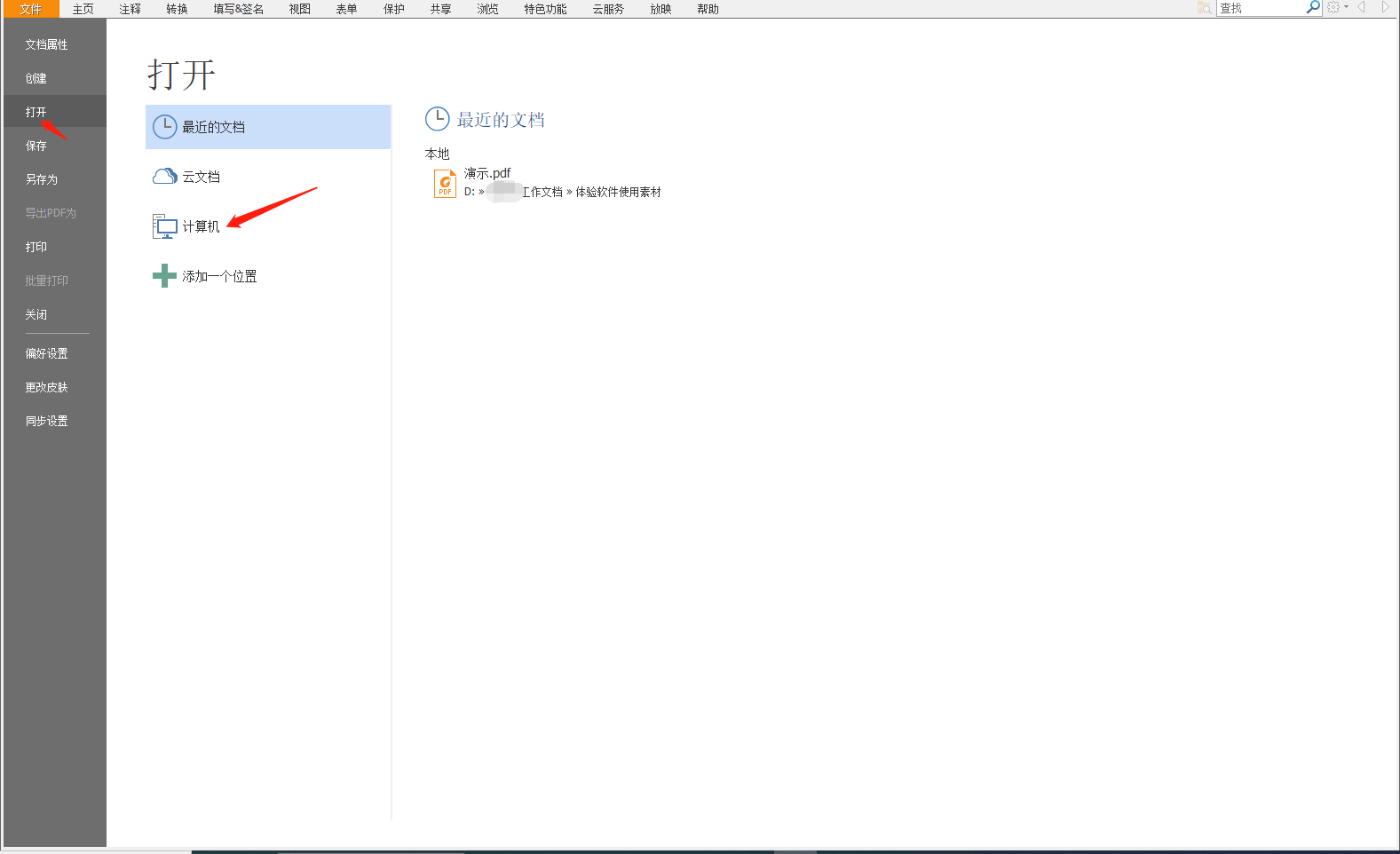
导出pdf文件的过程中出现错误该怎么办
我们在把word文件转换成pdf文件的时候,经常会使用福昕pdf阅读器来转换,但是在转换的过程中有时候也会出现一些错误。首先,出现这个问题的根本原因是在这份word中选用了系统默认外的字体,且这字体在转化成PDF过程中不能被识别。
因此,你可以选择“替换字体”的方式。我选择测试文字1的字体样式时出现了错误提示,而将其替换成测试文字2的字体或者系统自带的字体后,它就能够成功保存为pdf了。
当然,有些字体必然是经过精心挑选的,所以“替换字体”的方式并不能解决问题,so,我们可以选择将文字转化成图片再进行操作。在word中是无法直接将文本框或文字另存为图片的,故而我们可以通过PPT2010或者截图等等其他方式将其转化为.png格式的图片(存储为.png的原因是它的背景是透明的。)这里,我采用了放到ppt里另存为图片的方式。
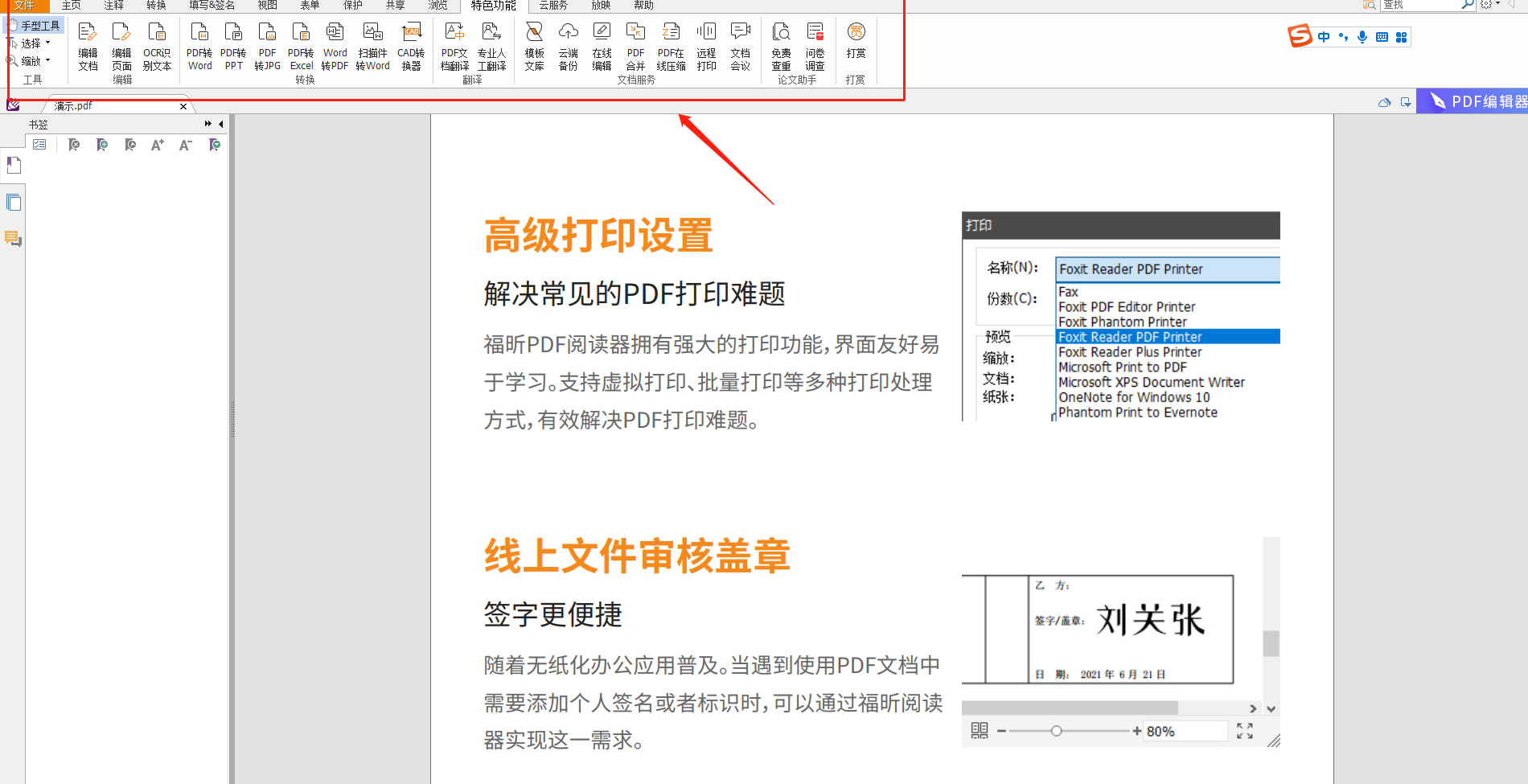

 免费下载
免费下载

